
어떤 사람들에게는 일반 라우터가 무선 요구 사항에 적합합니다. 하지만 집 주변에 사각 지대가 있다면 다음과 같은 메시 Wi-Fi 시스템의 이점을 누릴 수 있습니다. Eero . Eero 시스템에 대해 잘 알고 있더라도 여기에 알지 못했던 멋진 작업이 모두 있습니다.
Eero와 함께 다른 라우터 사용
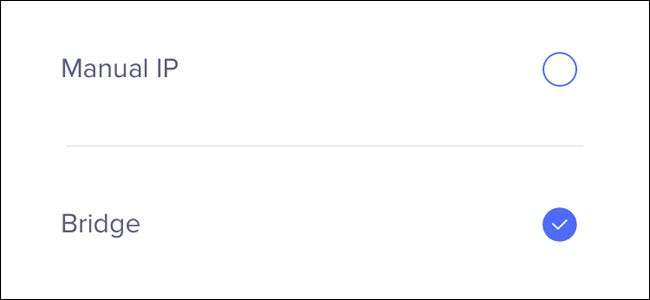
관련 : 라우터의 고급 기능을 유지하기 위해 브리지 모드에서 Eero를 사용하는 방법
인터넷 연결이 설정된 방식에 따라 할 수있다 기본 Eero 장치를 유일한 라우터로 사용하십시오.하지만 정말로 좋아하는 고급 라우터가 있거나 ISP에서 강제로 사용하는 모뎀 / 라우터 콤보가있는 경우에도 이전 라우터를 사용할 수 있습니다. 당신은 단지 Eero를 브리지 모드로 전환 .
이렇게하려면 메뉴 버튼을 누르고 네트워크 설정> 고급 설정> DHCP 및 NAT로 이동하여 "브리지"를 선택합니다. 이렇게하면 Eero 네트워크를 기본 메시 Wi-Fi 네트워크로 전환하는 동시에 기존 라우터를 사용하여 IP 주소 등을 할당합니다.
전화기에서 재부팅
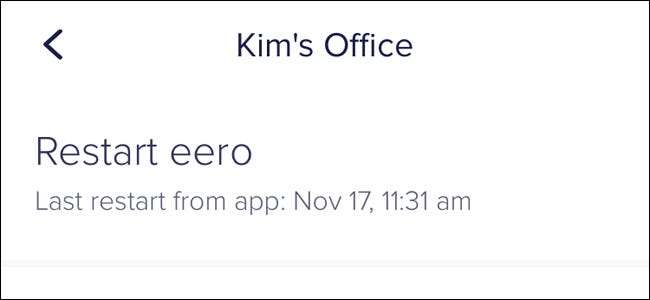
관련 : 라우터를 재부팅하면 많은 문제가 해결되는 이유 (10 초를 기다려야하는 이유)
당신의 Eeros는 행동을 취하고 있으며 후방에서 스턴 킥을해야합니까? 다른 모든 라우터와 마찬가지로 , 때로는 재부팅이 도움이 될 수 있습니다. 하지만 대부분의 라우터와 달리 문제가 발생하는 경우 Eero 라우터를 물리적으로 분리했다가 다시 연결할 필요가 없습니다.
Eero 앱 덕분에 다음을 수행 할 수 있습니다. 전화기에서 바로 재부팅 소파에서 내리지 않고 홈 화면에서 Eero 장치를 탭한 다음 "Eero 다시 시작"을 선택하기 만하면됩니다.
게스트 Wi-Fi 네트워크 만들기
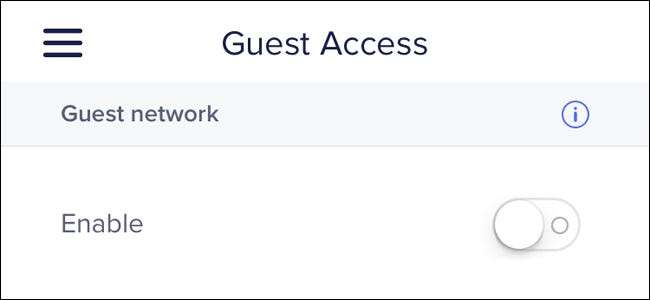
관련 : Eero Wi-Fi 네트워크에 대한 게스트 액세스를 제공하는 방법
방문한 가족과 친구는 Wi-Fi 네트워크의 비밀번호를 쉽게 제공 할 수있을만큼 신뢰할 수있을 것입니다. 하지만 이들을 위해 별도의 게스트 네트워크를 만들어야하는 충분한 이유가 있습니다. 할 수 있습니다 .
메뉴 버튼을 탭하고 "게스트 액세스"를 선택하기 만하면됩니다. 거기에서 그것을 활성화하고 매개 변수를 설정하십시오. 그러면 게스트가 내 장소에서 Wi-Fi에 액세스 할 수 있지만 내 네트워크에있는 다른 항목에는 액세스 할 수 없습니다.
네트워크에서 장치 이름 변경
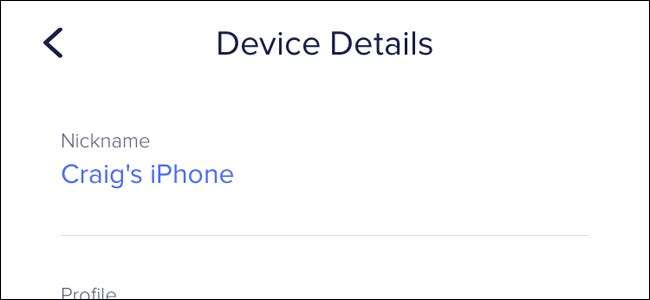
관련 : Eero 앱에서 네트워크의 장치 이름을 변경하는 방법
기본적으로 네트워크의 장치는 Eero 앱에서 뒤죽박죽 된 넌센스로 표시되지만 이 장치의 이름을 변경 좀 더 이해하기 쉬운 것들에.
홈 화면 상단에서 "XX 연결된 장치"라고 표시된 곳을 탭하고 목록에서 장치를 선택한 다음 "닉네임"아래에 장치의 새 이름을 입력하기 만하면됩니다. 이렇게하면 누가 언제 연결되었는지 (연결되어 있으면 안되는 사람)을 알 수 있습니다.
LED 조명 끄기
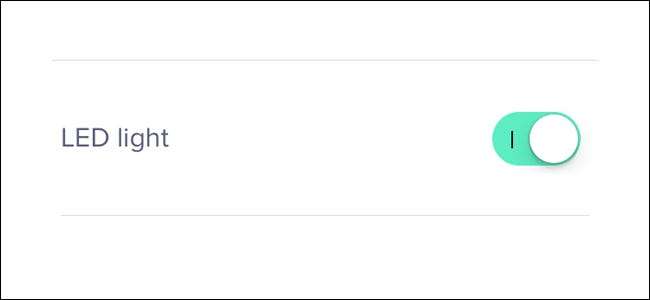
관련 : Eero Wi-Fi 장치의 LED 조명을 끄는 방법
각 Eero 장치 전면의 밝은 LED가 마음에 들지 않습니까? 당신은 그들을 끌 수 있습니다 Eero 앱 내에서 바로 .
홈 화면에서 Eero 장치를 탭하고 다음 화면에서 "LED 조명"을 선택하기 만하면됩니다. 거기에서 켜고 끌 수 있습니다.
Alexa로 Eeros 제어

관련 : Amazon Echo로 Eero Wi-Fi 네트워크를 제어하는 방법
Eero 네트워크와 관련하여 Alexa로 많은 일을 할 수는 없지만 할 수 있다는 것은 여전히 멋집니다. 약간 소지품 당신의 목소리의 힘을 사용하여 .
Eero Alexa 기술을 설치하기 만하면 가장 가까운 Eero 장치에 따라 인터넷을 일시 중지하고 LED를 켜고 끌 수 있으며 휴대 전화를 찾을 수도 있습니다.
원격 액세스를위한 포워드 포트
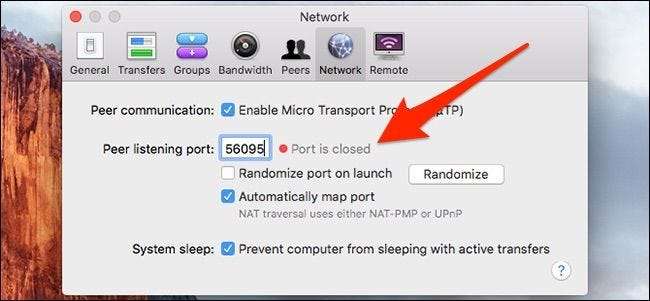
관련 : Eero Wi-Fi 시스템에서 포트를 전달하는 방법
포트 포워딩은 존재하는 거의 모든 단일 라우터에서 사용할 수 있습니다. Eero도 예외는 아닙니다 .
외부 세계에 연결하는 데 도움이 필요한 일부 응용 프로그램이 컴퓨터에있을 수 있으며, 여기서 포트 포워딩이 편리합니다. Eero 앱에서 메뉴 버튼을 탭하고 네트워크 설정> 고급 설정> 예약 및 포트 포워딩으로 이동하면됩니다. 거기에서 필요한 모든 포트를 쉽게 전달할 수 있습니다.
특정 가족 구성원에 대한 인터넷 액세스 제한
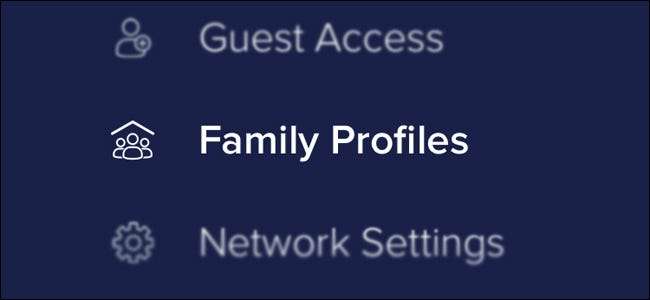
관련 : 인터넷 액세스를 제한하기 위해 Eero로 가족 프로필을 만드는 방법
집에 자녀가 있고 엄격한 인터넷 다이어트를 원하면 인터넷 액세스 제한 Eero의 가족 프로필 기능을 사용합니다.
메뉴 버튼을 누르고“가족 프로필”을 선택하십시오. 여기에서 특정 가족 구성원의 프로필을 만들고 인터넷에 액세스 할 수있는 시간 제한 또는 예약 된 시간을 설정할 수 있습니다.







